Cara Memperbaiki Kod Ralat 0x800F0831 Semasa memasang kemas kini di Windows 10
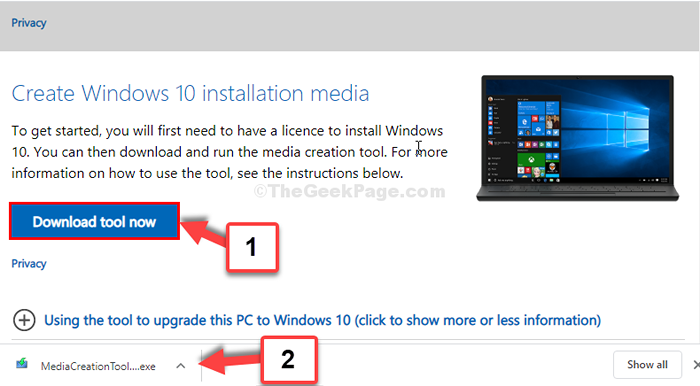
- 4061
- 382
- Dana Hammes
Microsoft terus melepaskan kemas kini yang berbeza untuk janda 10 membina setiap sekarang dan kemudian, yang merangkumi penambahan ciri atau peningkatan, kemas kini dalam pertahanan Windows, patch keselamatan dan banyak lagi. Kemas kini ini penting untuk memastikan sistem anda berjalan lancar sepanjang masa dan untuk memastikan ia selamat dan selamat dari sebarang serangan yang berniat jahat.
Walau bagaimanapun, mungkin ada contoh, apabila anda mendapat kod ralat yang tidak dijangka ini: 0x800F0831 semasa pemasangan kemas kini tetingkap 10. Ia boleh menjengkelkan kerana jika anda terlepas kemas kini, ia boleh melambatkan komputer anda. Walau bagaimanapun, terdapat beberapa kaedah yang dapat membantu anda menyelesaikan masalah ini. Mari kita lihat bagaimana.
Kaedah 1: Menggunakan msconfig
Langkah 1: Pergi ke Mula butang pada desktop dan taip anda msconfig Dalam bidang carian. Klik pada Konfigurasi sistem.
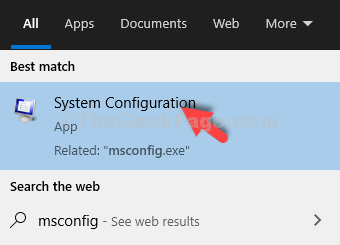
Langkah 2: Di dalam Konfigurasi sistem tetingkap, pilih Boot tab. Pergi ke Pilihan Boot bahagian dan periksa kotak di sebelah Boot selamat. Tekan Memohon Dan kemudian okey.
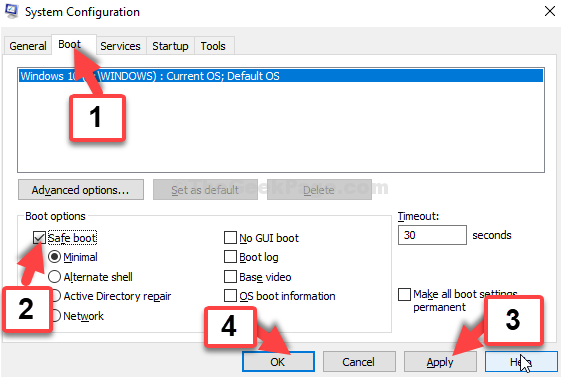
Langkah 3: Sekarang, dalam proses yang muncul, klik pada Mula semula untuk menghidupkan semula sistem di Safe mode.
Sekarang, seperti sistem bermula dalam mod selamat, tekan Windows + e kunci bersama di papan kekunci anda untuk membuka Penjelajah fail. Klik pada PC ini pintasan di sebelah kiri dan kemudian klik untuk membuka C Drive di sebelah kanan.
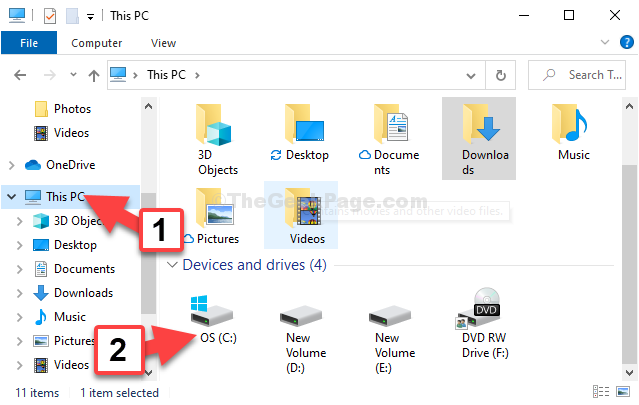
Langkah 4: Sekarang, navigasi ke jalan di bawah langkah demi langkah:
- Pergi ke Tingkap folder
- Pergi ke Softwaredistribusi
Sekarang, klik kanan di Softwaredistribusi folder dan klik Padam Dalam menu konteks untuk memadam folder.
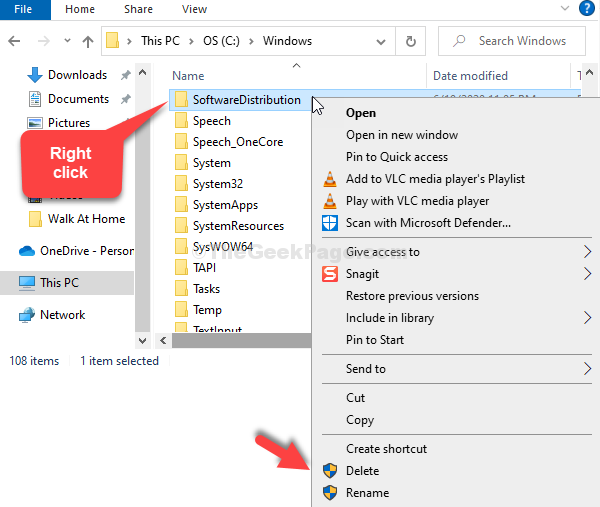
Langkah 5: Sekarang, ulangi Langkah 1 untuk membuka Konfigurasi sistem tetingkap. Pilih Boot tab, pergi ke Pilihan Boot, Dan sekarang, nyahtistikan kotak di sebelah Boot selamat.
Tekan Memohon, kemudian okey, dan dalam klik segera Mula semula, Ini akan reboot komputer dalam mod biasa.
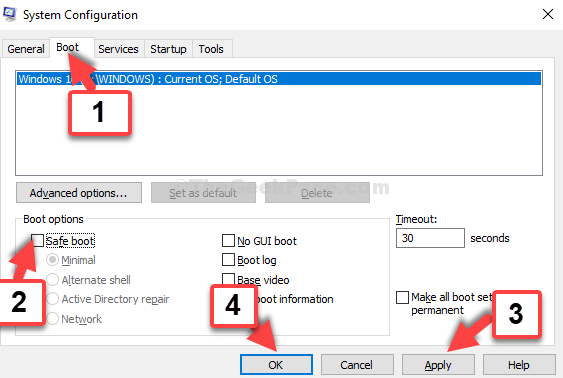
Sekarang, apabila sistem anda reboot, ralat harus hilang dan anda boleh memasang kemas kini tetingkap dengan mudah. Sekiranya masih menunjukkan ralat, cubalah kaedah ke -2.
Kaedah 2: Dengan memuat turun media pemasangan ISO
Langkah 1: Pergi ke Google dan cari Media pemasangan Windows 10 ISO dan memukul Masukkan. Klik pada hasil pertama dari Microsoft.
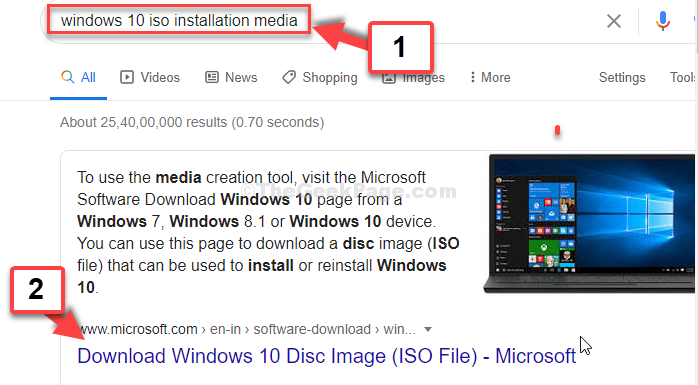
Langkah 2: Di dalam Microsoft halaman muat turun rasmi, turun dan bawah Buat media pemasangan Windows 10 bahagian, klik pada Alat muat turun sekarang.
Klik pada fail set up untuk bermula dengan peningkatan.
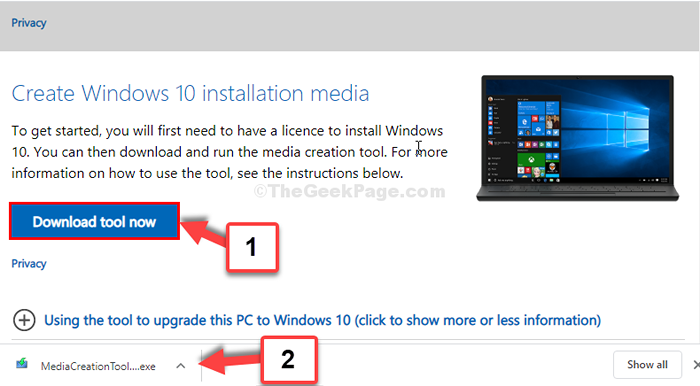
Langkah 3: Di dalam Persediaan Windows 10 tetingkap, pilih Naik taraf PC ini sekarang dan klik pada Seterusnya. Sekarang, ikuti arahan lebih lanjut untuk melengkapkan peningkatan Windows 10.
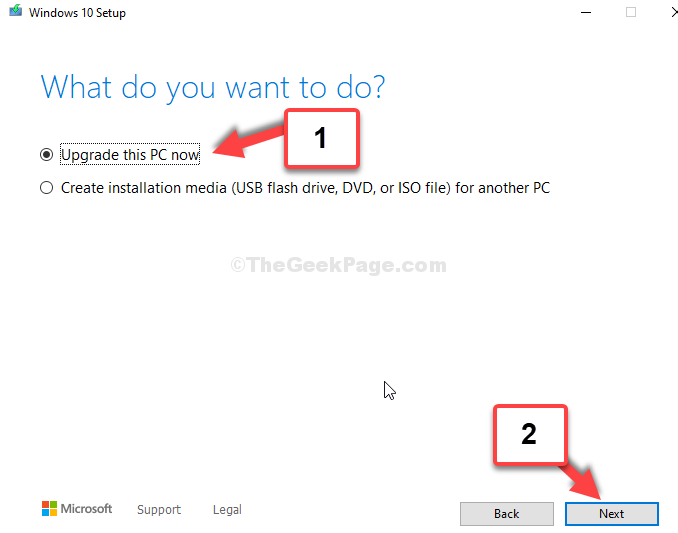
Itu sahaja. Sekarang, PC Windows 10 anda ditingkatkan dan anda tidak akan melihat ralat lagi.
- « Kesalahan maut berlaku semasa cuba menyegarkan mesin di Windows 11/10 Betulkan
- MSSTDFMT yang diselesaikan.DLL tidak dijumpai atau hilang ralat di Windows 11/10 »

